WordPress'te Google Analytics Etkinlik İzleme Nasıl Eklenir
Yayınlanan: 2020-05-07Google analytics'e özel etkinlik takibi eklemek, web sitenizin performansını analiz etmenin yoludur. Google Analytics'te etkinlikler oluşturmak, tüm önemli bağlantılarınızı değerlendirmenize ve içeriği strateji oluşturmanıza yardımcı olacaktır.
Bu yazıda, WordPress'te Google Analytics özel etkinlik izlemeyi nasıl kolayca ekleyeceğiniz konusunda size yol göstereceğim.
Bir WordPress web sitesinin teknik yönlerini kurmanın teknik olmayanlar için hiç de kolay olmadığını anlıyorum. Ama senin için bir kek yürüyüşü yapacağımdan emin olacağım.
Google analytics etkinliklerini eklemek için bu makalede MonsterInsights eklentisini kullanacağız.
WordPress'te Google Analytics Özel Etkinlik Takibini Ekleyin
Bildiğiniz gibi, Google Analytics, sayfa görüntülemelerini ve web sitesine gelen kullanıcıları izlemek için yapılmıştır. Bu, web sitenizin performansının genel bir ölçümünü alacağınız anlamına gelir.
Ancak, belirli bir sayfanın nasıl performans gösterdiğini ve kullanıcılarınızın içeriğinizle gerçekte nasıl davrandığını bilmek isterseniz ne olur?
Kullanıcı etkileşimlerini anlamak, içeriğinizi optimize etmenin en iyi yoludur. Sonunda, daha fazla satış yapmanızı sağlayacaktır.
WordPress web sitesine Google Analytics özel etkinlik takibi eklemenin iki harika yolu vardır.
- MonsterInsights ile Özel Bağlantı Takibi Ekleme (Teknisyen olmayanlar için mükemmel)
- Bağlantınıza Manuel Olarak Tıklama Parametresi Ekleme
Tercih ettiğiniz birini seçebilmeniz için ikisini de göreceğiz. Ama ilkini buldum, canavar içgörüleri aracılığıyla özel olaylar takibi eklemek en kolayı olurdu.
Ve çoğu insan bunu yapmayı tercih ediyor, çünkü bu harika aracın derinlemesine ayrıntılı verileri çıkarma açısından daha fazla avantajı var.
Hadi atlayalım ve ilk yöntemi çalışırken görelim.
MonsterInsights ile Özel Bağlantı İzleme Ekleme – Yöntem 1
MonsterInsights , hem yeni başlayanlar hem de ileri düzey kullanıcılar için Google Analytics'i izlemek için kesinlikle mükemmel bir seçimdir, insanların neden onu en iyi Google Analytics WordPress eklentisi olarak adlandırmasına şaşmamalı. Bütün bu sesleri hak ediyor.
Bu nedenle, birçok büyük ölçekli işletme, araçlara derinlemesine ve ayrıntılı istatistiklere güvenmektedir. Eklenti, tüm verileri zengin grafiklerle sunar,
MonsterInsights Eklentisi düzenli olarak güncellenmektedir ve özel bağlantı ilişkilendirme özelliği, Harekete Geçirici Mesajlarınız için kullanıcının davranışlarını izlemenize olanak tanır.
Kulağa harika geliyor, değil mi? Bu, kullanıcı davranışlarını izlemenize ve daha fazla satış ve dönüşüm sağlamak için bu harekete geçirici mesajları optimize etmenize yardımcı olur.
Özel İzleme Bağlantıları Oluşturun ve Düzenleyin
1. MonsterInsights WordPress Eklentisini kurun ve çok kolay olan kurulum sihirbazını takip edin.
Özel WordPress bağlantılarınız için olay takibi eklemek çok kolaydır. Bağlantılarınızı düzenlemeniz ve bazı değişken etiketler eklemeniz yeterlidir,
İşte bir örnek etiket benzer görünebilir,
<a href="https://www.example.com" data-vars-ga-category="Custom Category" data-vars-ga-action="Custom Action" data-vars-ga-label="Custom Label" >Example</a>
Etiketleri WordPress bağlantılarınıza veya herhangi bir eylem çağrısına ekledikten sonra MonsterInsights bu bağlantıları izlemeye başlayacaktır. Ve size doğrudan WordPress Kontrol Panelinizden ayrıntılı raporu gösterir.
Örneğin, Kenar Çubuğu Widget'ınızın WordPress Hosting satması için bir harekete geçirici mesaj oluşturmak istiyorsanız. Bunun için nasıl özel bir etkinlik takibi ekleyebileceğinizi göstereceğim. Ürün fiyatlandırma sayfası, https://navinrao.com/visit/generatepress olacaktır.

Sitenize özel eşit izleme bağlantıları eklemek için bu senaryodaki olay koşullarını anlayın.
- Kategori: "cta"
- Eylem: "tıkla"
- Etiket: “SiteGround'u Ziyaret Edin”
Şimdi bu senaryoda, değişken etiketleri kategorinizi, eyleminizi ve etiketlerinizi istediğiniz etiketlerle düzenlemeniz gerekiyor.
<a href="https://questioncage.com/visit/siteground" data-vars-ga-category=" cta " data-vars-ga-action=" click " data-vars-ga-label="Buy button" > Visit SiteGround </a>
Hepimiz bittik. Daha fazla dönüşüm yapmanız için geri kalan işi MonsterInsights'a bırakın.
2. Tüm bağlantı verilerini görüntülemek için WP Dashboard >> Insights >> Reports >> Publisher >> Top OutBound Links'e gidin
Orada, bazı varsayılan olay izleme seçenekleriyle birlikte tüm verileri bulacaksınız.
- Etkinlik takibi
- Gelişmiş Bağlantı İlişkilendirmesi
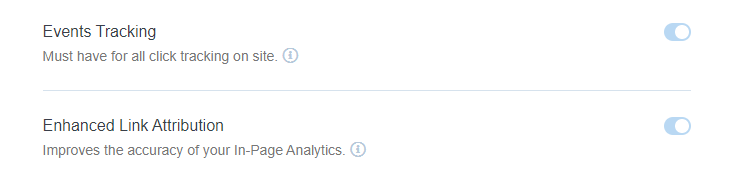
Bunlar için bile olay izleme bağlantıları oluşturduysanız, bağlı kuruluş bağlantılarınızın verilerini de görüntüleyebilirsiniz.
- Affiliate Link Takip Seçenekleri ,
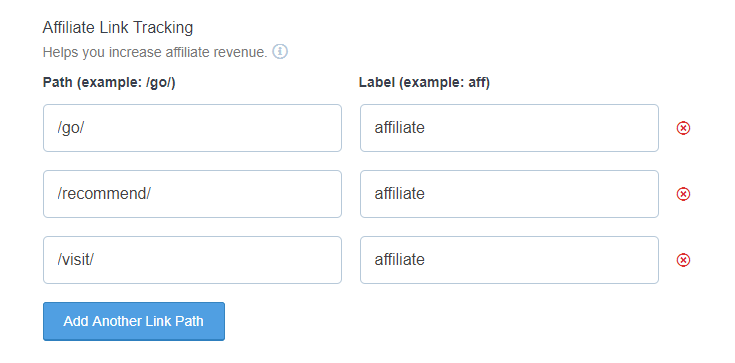
Ve e-kitaplarınız, bedavalar, premium şeyler ve muhtemelen başka şeyler için küçük bir indirme bölümünüz varsa, bunlar da izlenebilir.
Dosya İndirme izleme (popüler biçimler)
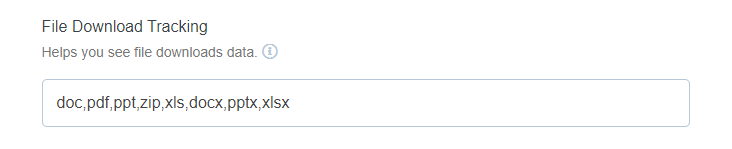
Bağlantınıza Tıklama Parametresi Ekleyin – Yöntem 2
Yukarıdaki, bağlantıları izlemek için sağlam bir yöntemdir, ancak başka bir yol denemek isterseniz, o da var.
Muhtemelen uygulamak için biraz daha fazla java becerisi gerekiyor. Bir tıklama parametresi kullanarak özel WordPress olay takibi ekleyelim.
İşte tıklama parametresinin bir örneği
onclick=”__gaTracker('gönder', 'etkinlik', 'kategori', 'eylem', 'etiket', 'değer');”
Bu örneği göz önünde bulundurarak, onclick etiketleri kategorisini, eylemini ve değerini daha önce uyguladığımız etkinlik koşullarıyla değiştireceğiz veya düzenleyeceğiz.
İşi sizin için yaptım ve son Harekete Geçirme Çağrımız şuna benzerdi,
<a href="https://questioncage.com/visit/siteground" >Visit SiteGround</a>
Vay be, şimdi hepimiz iyiyiz.
Artık kenar çubuğu widget'ınız izlenmeye hazır. MonsterInsights , kullanıcılar her tıkladığında yalnızca kenar çubuğu değil, oluşturduğunuz her bağlantı için özel etkinlikleri izleyecektir.
Bu yüzden, WordPress'te google analytics olay izlemeyi nasıl ekleyebileceğinizin iki yolunu öğrendiğinizden oldukça eminim.
Tüm web siteniz için süreci takip edin ve dönüşümler açısından sihri görün.
Önerilen okuma: Google Analytics'in Kendi Ziyaretlerimi İzlemesi Nasıl Durdurulur
